Как подключить мейзу к телевизору через usb кабель
Хочется посмотреть всей семьёй фотографии или видео с Android-смартфона или поиграть в любимую мобильную игру на большом экране? Подключите гаджет к телевизору. Рассказываем, как это сделать, — есть несколько вариантов.
Недорогая приставка МТС ТВ — отличный способ сделать свой телевизор умным, открыть для него доступ к полутора сотням телеканалов, тысячам фильмов и множеству Android-приложений.
🛠 Подключение смартфона к телевизору через USB-кабель
Этот самый простой способ подойдёт для телевизора с USB-портом — сейчас трудно найти без. Потребуется стандартный USB-кабель, который вы используете для зарядки смартфона и который всегда при вас.
Этот способ не подойдёт для просмотра фильмов онлайн, игр или сёрфинга в интернете.
- Соедините телевизор и смартфон через USB-кабель.
- На экране смартфона во всплывающем меню выберите «Передача файлов».
3. В настройках телевизора выберите источник сигнала — USB-порт. Это можно сделать, нажав на кнопку Source (Источник) на пульте.
4. С помощью пульта выберите файл, который хотите запустить.
Телевизор будет воспринимать ваш смартфон как обычную флешку и сможет читать с него фото, видео и музыку.
Разные модели телевизоров настраиваются немного по-разному. В этой статье мы рассмотрим всё на примере одной из моделей Samsung. Если не получится делать в точности по нашей инструкции, действуйте по аналогии.
🛠 Подключение смартфона к телевизору через HDMI-кабель
Если хотите, чтобы изображение на экране телевизора полностью повторяло экран смартфона, вам нужен HDMI-кабель. Иногда он идёт в комплекте со смартфоном, но чаще всего его докупают отдельно.
- Соедините смартфон и телевизор через HDMI-кабель.
- В качестве источника сигнала (SOURCE) выберите HDMI-разъём, к которому подключили смартфон.
После этого изображения на смартфоне и телевизоре синхронизируются автоматически — всё, что вы будете делать на гаджете, будет дублироваться и на большом экране.
Минуса два: Во-первых, нужного кабеля может не быть прямо сейчас, когда возникла необходимость. Во-вторых, вы буквально будете привязаны к телевизору проводом, который может быть не слишком длинным. Это не важно, если вы смотрите с гаджета видео или воспроизводите музыку, но когда вы играете на смартфоне или демонстрируете какие-то другие ваши действия, может быть неудобно.
🛠 Подключение смартфона к телевизору через Miracast (Screen Mirroring)
Способ для телевизоров, поддерживающих технологию SmartTV. Если ваш телевизор попроще, можно докупить адаптер с функцией Miracast. После подключения экран телевизора и экран смартфона будут синхронизированы.
Современные телевизоры умеют многие вещи. Отныне подключение к ним мобильных устройств не стало проблемой, а способов подобной синхронизации стало еще больше. Смартфоны от компании Meizu умеют также подсоединяться к современным телевизорам. Но предварительно придется научиться тому, как подключить мейзу к телевизору.

Что дает подключение телефона к телевизору

Телевизоры с функционалом Смарт ТВ дороже остальных. Более простые устройства нуждаются в дополнительном оборудовании, чтобы подключаться к интернету, воспроизводить видео и фильмы онлайн и т. д. Но эту функцию может выполнять мобильный телефон, обладающий операционной системой Android (или iOS). Получится вывести на экран изображение с дисплея смартфона, и таким образом играть в игры, серфить веб-страницы и смотреть ролики ютуба на телевизоре со значительно большими габаритами.
Существующие способы подключения
Все способы можно разделить на две категории:
Проводной вариант более доступен, и подойдет практически для всех моделей телевизоров. Для синхронизации используются кабели USB и HDMI.
Беспроводной вариант более удобен, но для этого нужно чтобы телевизор мог подключаться к беспроводной сети (например, большинство моделей Samsung) и подключался к тому же Wi-Fi маршрутизатору, что и смартфон. Отсутствие кабелей предоставит пользователю максимальную свободу (в пределах подключения к сети), и позволит в это время, к примеру, поставить смартфон на зарядку.
Как подключить телефон мейзу к телевизору
- Каждый из способов подключения имеет свои преимущества и недостатки и выбор наиболее подходящего зависит от условий эксплуатации.
Через USB кабель
Порт USB есть в любом смартфоне и современном телевизоре, что делает такой вариант наиболее оптимальным. Но у USB-подключения есть существенный недостаток — ТВ «увидит» телефон только как простой накопитель памяти. Это означает, что на телевизоре удастся просмотреть все файлы из памяти смартфона, но полностью передать картинку с экрана на экран не получится.
Для подключения достаточно взять простейший USB-кабель. Как подключить телефон мейзу к телевизору через usb? Действуем так:
- На панели телевизора находим нужный разъем и подключаем.
- Второй конец соединяем с телефоном.
- На мобильном устройстве выбираем режим накопителя памяти — как и с компьютером при передаче данных.
- Заходим в настройки телевизора и в списке источников сигнала выбираем USB.
USB поставляется в комплекте со смартфоном, поэтому никаких трудов с поиском кабеля не предвидится. Способ крайне прост и быстр, а подойдет любая модель Мейзу, например — m5.
Через wi-fi
Модуль подключения к беспроводной сети позволит более удобно установить сопряжение между телевизором и мобильным гаджетом на андроид. При этом версия операционной системы не должна быть ниже четвертой, что означает совместимость практически для всех устройств от Мейзу.

Если у Вас остались вопросы - сообщите нам Задать вопрос
Как подключить телефон мейзу к телевизору через wifi? Инструкция для соединения проста:
- Соединяем каждый из девайсов с одной беспроводной сетью.
- Открываем Настройки смартфона.
- Находим раздел Wi-Fi Direct и включаем.
- Активируем одноименную функцию в телевизоре. Для этого заходим в раздел сетевых подключений в настройках.
- На экране теле появится список доступных для подключения устройств. В нем отобразится смартфон с активированной Wi-Fi Direct. Выбираем его.
- В телефоне высветится запрос на подключение к ТВ. Подтверждаем.
- Далее установится соединение, и сигнал со смартфона начнет транслироваться на экран телевизора. Звук также будет передаваться.
Дополнительно можно воспользоваться сторонними приложениями на телефоне для увеличения доступных возможностей. Также кроме Wi–Fi Direct существует технология Miracast, доступная для некоторых устройств, например, телевизоров самсунг, и можно соединяться через нее.
С этим разъемом у Meizu могут возникнуть проблемы — многие модели не поддерживают стандарт MHL, который необходим для объединения функциональности microUSB и HDMI.

Зато у телевизоров с HDMI трудностей не возникнет — он появился еще в прошлом десятилетии и присутствует на любом доступном в продаже телевизоре. Через этот интерфейс, в отличие от USB можно полностью передавать изображение с телефона, а не только воспроизводить отдельные файлы. Для подключения нужно:
- Подключить один конец кабеля к телевизору.
- Второй конец соединить со смартфоном.
- Включаем ТВ, в настройках переходим на режим отображения через порт HDMI.
- Через некоторое время телевизор автоматически начнет отображать содержимое экрана смартфона.
Для удобства можно обзавестись дополнительным оборудованием, вроде Chromecast, которое будет соединено с телевизором посредством HDMI и транслиоровать беспроводной сигнал со смартфона.
Возможные проблемы и их устранение
При подключении по USB пользователи сталкиваются с проблемой, когда телевизор не хочет воспроизводить определенный формат файлов. Необходимо заранее проверять, какие файлы ТВ может «видеть» воспроизводить, а какие нет.
В смартфонах отсутствует разъем HDMI как таковой, и придется прибегать к использованию переходников (microUSB — HDMI). Они недорогие, и приобретаются в большинстве магазинах электроники или AliExpress.

Ошибки в прошивке смартфона могут помешать корректной передаче изображения. В таких ситуациях приходится прибегать к сбросу настроек или перепрошивке гаджета.
Самый простой способ подключения, позволяющий использовать мобильное устройство как флеш-накопитель. Правда, воспроизвести получится лишь хранящиеся в памяти телефона медиафайлы: фото, видео и аудио.
Что делать
1. Соедините телевизор с телефоном при помощи USB-кабеля.
2. Выберите на телевизоре в качестве источника сигнала (Source) USB-порт.
3. При необходимости подтвердите режим подключения на телефоне.
4. На большом экране отобразится структура папок или список файлов, которые просканировал и распознал телевизор. Что именно вы увидите, будет зависеть от модели устройства.
5. Используйте пульт для навигации и просмотра.
2. Как подключить телефон к телевизору через HDMI
YouTube-канал Mac Time
- Какой телефон подойдёт: Android-смартфон, iPhone.
- Какой телевизор подойдёт: любой с HDMI-разъёмом.
- Что ещё понадобится: совместимый с телефоном HDMI-кабель или адаптер.
Этот вариант позволяет использовать телевизор в качестве внешнего дисплея во время игр, просмотра фильмов и сёрфинга в интернете. Картинка с мобильного устройства зеркалируется, то есть на ТВ отображается всё, что происходит на экране смартфона.
В зависимости от разъёма телефона для подключения понадобится соответствующий адаптер или кабель. С одной стороны на нём будет HDMI-разъём, а с другой — microUSB, Lightning или USB-C. В режиме трансляции изображения устройство быстро разряжается, поэтому обычно на адаптерах есть разъём для подключения зарядки.
Перед покупкой адаптера для USB-C убедитесь, что ваш смартфон поддерживает вывод изображения.
Что делать
- Соедините совместимым кабелем смартфон и телевизор. Если используете адаптер, вставьте его в гаджет и уже к нему подключите обычный HDMI-кабель от телевизора.
- Выберите в качестве источника сигнала на ТВ соответствующий разъём HDMI.
- Изображение автоматически появится на телевизоре. Если этого не произойдёт, откройте настройки смартфона и измените разрешение экрана.
3. Как подключить телефон к телевизору через Wi-Fi Direct
- Какой телефон подойдёт: Android-смартфон.
- Какой телевизор подойдёт: с поддержкой Wi-Fi Direct.
- Что ещё понадобится: ничего.
Что делать
4. Как подключить телефон к телевизору через DLNA
- Какой телефон подойдёт: Android-смартфон.
- Какой телевизор подойдёт: любой с поддержкой DLNA.
- Что ещё понадобится: ничего.
На этот раз соединение происходит через роутер. При этом телевизор может подключаться к домашней сети кабелем, а смартфон — по Wi-Fi.
Возможности DLNA позволяют просматривать на большом экране медиафайлы из памяти мобильного устройства.
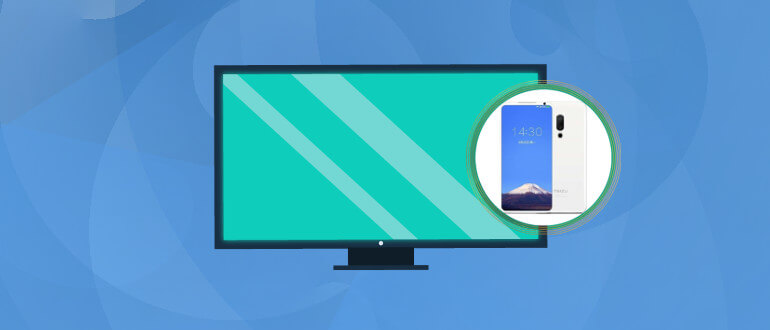
К современным телевизорам есть возможность подключения дополнительных внешних устройств. Делают это для того, чтобы смотреть видео ролики или фильмы из интернета, если ТВ не обладает функцией smart. Также, игры и фотографии на большом экране красочнее и масштабнее. Многие сайты не поддерживают мобильную версию, поэтому удобнее их просматривать на дисплее телевизора. Узнать, как подключить Meizu к телевизору можно в данной статье.
- 1. Почему нельзя подключить через HDMI
- 2. 4 способа, как подключить Мейзу к телевизору
- 2.1. Способ 1: Через USB
- 2.2. Способ 2: Через Wi-Fi
- 2.3. Способ 3: Через Bluetooth
- 2.4. Способ 4: Через Miracast
Почему нельзя подключить через HDMI
Интерфейс Mobile High-Definition Link позволяет соединять мобильные устройства с телевизором для того, чтобы вывести картинку в хорошем качестве. К сожалению, смартфоны Meizu не поддерживают стандарт MHL, объединяющего в себе функциональность разъема microUSB и HDMI.
4 способа, как подключить Мейзу к телевизору
Если смартфон не оснащен MHL, то есть альтернативные способы сопряжения устройств. Существует проводная синхронизация, а также беспроводная. Преимущество первого заключается в отсутствии необходимости заряжать девайс во время длительного просмотра кино. Такой вариант подойдет для дома или дачи. Подключить Meizu возможно и без проводов, чему с легкостью сможет научиться любой пользователь.
Способ 1: Через USB
![Как подключить Мейзу к телевизору через USB]()
Синхронизация через кабель USB превращает смартфон в обычный накопитель памяти, телевизор в этом случае не используется как второй экран. Устройства оснащены специальными интерфейсами для такого подключения, поэтому синхронизацию осуществить максимально просто. Для этого понадобится USB-кабель:
- На задней или боковой панели ТВ находим нужный разъем и вставляем шнур.
- Второй конец провода подключаем к Мейзу.
- Дальнейшие действия аналогичны спряжению телефона с компьютером. Выбираем параметр «Использовать в качестве накопителя памяти».
- В меню телевизора выбираем USB в списке источников сигнала.
К преимуществам такой синхронизации можно отнести то, что способ простой и доступный, а также нет необходимости покупать специальные шнуры.
Как правило, стандартный кабель USB поставляется в комплекте с телефоном. Но воспроизводится, будут только те файлы, которые поддерживаются самим телевизором.
Способ 2: Через Wi-Fi
![Как подключить Мейзу к телевизору через Wi-Fi]()
Беспроводное соединение используется в современных смарт-ТВ, которые имеют встроенный модуль Wi-Fi. Если технология не поддерживается, то возможно купить специальный адаптер беспроводной связи для телевизора. К Мейзу также есть требование: важно, чтобы версия Андроид была не ниже 4. Синхронизация осуществляется следующим образом:
- Оба устройства необходимо подключить к одной беспроводной точке.
- Затем на смартфоне включаем функцию «Wi-FiDirect» в меню настроек в соответствующем разделе.
- Ту же опцию активируем в Smart-TV. Обычно она находится в настройках в разделе «Сеть».
- Должен отобразиться список устройств, доступных для синхронизации. Здесь находим свой смартфон, выбираем его и подтверждаем подключение.
Для соединения требуется лишь несколько секунд. Изображение будет дублироваться на большой экран.
Можно использовать специальное программное обеспечение, помогающее организовать синхронизацию. Софт есть возможность скачать в магазине приложений. В этом случае не требуется тянуть провода, все разъемы остаются свободными.
Способ 3: Через Bluetooth
![Как подключить Мейзу к телевизору через Bluetooth]()
Настройка беспроводной связи схожа с предыдущим способом синхронизации. Только телефон под управлением Андроид должен находиться в одной комнате с телевизором. Если в ТВ нет встроенного Bluetooth-модуля, то следует купить для него специальный адаптер, который подключаться к выходу USB. Такой способ также требует специального софта на Мейзу:
- Включаем BT на обоих устройствах.
- В скаченном приложении находим телевизор и выполняем подключение.
Теперь возможно управлять телевидением без пульта ДУ, а также просматривать медиафайлы, находящиеся в памяти Мейзу, на большом экране.
Способ 4: Через Miracast
![Как подключить Мейзу к телевизору через Miracast]()
Некоторые модели Smart TV оснащены новой технологией потокового вещания Miracast. Ей не нужен доступ к сети, синхронизация с Мейзу происходит напрямую. Ее основными плюсами является то, что потери качества транслируемых данных нет, а аккумулятор телефона разряжается медленно по сравнению с другими способами.
Важно убедиться, что ваша модель Мейзу также поддерживает Miracast. Версия Android не должна быть ниже версии 5.0.
Узнать это можно в настройках экрана в пункте «Беспроводной дисплей» или «Трансляция» в зависимости от версии Flyme.
Для начала необходимо активировать функцию на смарт-ТВ. Как правило, она находится в настройках в пункте «Сети». Синхронизацию можно сделать двумя способами.
- Через меню настроек. Затем переходим в кладку функции беспроводной передачи изображений и звука на Meizu. Здесь отобразится название телевизора, нажимаем на него и ждем окончания соединения.
- Через область быстрых уведомлений. Найдем соответствующий значок и выберем его. Затем снова выбираем модель ТВ и подключаемся.
Сопряжение устройств через новую технологию не должна вызвать трудностей. Экран телефона дублируется на большой дисплей.
Но процесс может не увенчаться успехом с первого раза, поэтому стоит повторить алгоритм действий еще раз.
Видео-инструкция
Ответы на популярные вопросы
Как подключить смартфон к телевизору, который отличается от современных? Практически все ТВ оснащены разъемом RCA, для которых нужны «тюльпаны». Поэтому возможно приобрести переходник для Мейзу. Качество звука и изображения будут далеко от идеальных, но можно просматривать файлы с его памяти. Можно, для этого достаточно скачать специальный софт и синхронизировать устройства.Современные технологии позволяют обеспечить синхронизацию различных устройств без дополнительных покупок кабелей или переходников. Практически в каждом доме есть Wi-Fi, который послужит не только для выхода в Интернет, он предлагает широкие возможности для владельцев современной техники. Но перед тем как выполнить подключение телефона к телевизору, необходимо убедиться в наличии нужных разъемов и функций на них обоих.
Нужна помощь в решении важной проблемы? Тогда задай любой вопрос о Meizu и мы на него ответим!
Занимаюсь простым ремонтом электроники (в основном телефонов), провожу консультации по правильной настройке и дальнейшей эксплуатации Meizu, и других Android-смартфонов.
Назойливая реклама на смартфоне раздражает каждого пользователя, ведь как таковой пользы она не несет.![Как отключить всю рекламу на Meizu]()
Без доступа к интернету не обходится ни один современный человек. Особенно сложно представить себе![Что делать если не работает интернет на Meizu]()
Современные смартфоны разработаны с использованием инновационных технологий, но даже это не дает гарантии на![Что делать если телефон Meizu не включается]()
Память смартфона – вещь нужная, но мало кто следит за ней и уделяет время![Как почистить телефон Meizu от ненужных файлов]()
Только, как флэшку, USB смартфона USB телевизора. Ну или через WiFi если есть в телевизоре, а если нету, то организовать через стороннее устройство.
Читайте также:










